
Оба продукта — флагманы Adobe и входят во все предлагаемые наборы: Design collection (Illustrator, Photoshop, InDesign, Acrobat), Publishing collection (PageMaker, Photoshop, Illustrator, Acrobat) и Web collection (GoLive, Photoshop, Illustrator, LiveMotion). Максимальная совместимость собственных продуктов — стратегия компании, поэтому взаимодействию всех разработок уделяется пристальное внимание, но особенно — Illustrator и Photoshop. Они тесно связаны по следующим позициям:
- Поддержка связей с иллюстрациями и отслеживание изменений.
- Копирование/вставка изображений и векторных объектов через системный буфер обмена.
- Использование формата PSD как универсального средства обмена между приложениями.
Импорт изображений
Поместить изображение в документ Illustrator можно двумя способами: внедрить в него всё содержимое растрового файла либо задать ссылку на файл (связать изображение). Плюсы и минусы очевидны: в первом случае размер публикации вырастает пропорционально размеру иллюстрации, зато при выводе на печать результат прогнозируем, поскольку всё содержимое файла подвергается одной цветокоррекции. Во втором случае размер документа не увеличивается, но связанное изображение не проходит процедуру цветокоррекции, даже если она включена, а потому цвета «плавают». К тому же всегда есть риск при переносе файла потерять изображение, на которое задана ссылка.
Illustrator vs Photoshop. Что Выбрать: Иллюстратор или Фотошоп?
Если опция Link включена (значение по умолчанию), дальнейшая работа Illustrator со связанным изображением определяется настройками редактора в Preferences, Files
Ask when modified — запрос на обновление изображения;
Links (Manually) — никаких действий не выполняется, текущий статус картинки отображается в палитре.
 |
| Включённая опция Use low resolution Proxy for Linked EPS позволяет в качестве экранной версии для импортируемых файлов EPS использовать хранящееся в них представление файла в низком разрешении, что ускоряет работу с документом при множестве ссылок на изображения. Иначе Illustrator будет отображать содержимое EPS в наилучшем качестве |
Наличие обновлённой версии файла проверяется в палитре Links («Связи»): жёлтый треугольник с восклицательным знаком означает, что экранная версия изображения не соответствует версии на диске. Для загрузки обновлённого варианта изображения служит пиктограмма Update Link («Обновить связь»). Photoshop для редактирования PSD-файла загружается кнопкой Edit Original («Редактировать оригинал»).
Таким образом, автоматическая поддержка связей с изображениями и отслеживание изменений облегчают работу с Illustrator, освобождая дизайнеров от рутинной ручной работы.
Векторные контуры и прозрачность — через буфер обмена
Поскольку векторные контуры сохраняются в буфере обмена в формате PostScript, они распознаются любой другой программой, понимающей этот формат. При копировании области выделения (например, из Illustrator) данные о ней заносятся в буфер в двух форматах: в виде битовой картинки (Windows BMP или Macintosh PICT) — для доступности широкому кругу приложений, а также в версиях PDF и/или AICB, позволяющих передавать дополнительную информацию, — для приложений Adobe. PDF используется пакетом InDesign, прозрачность поддерживается как атрибут картинки.
Разница между Фотошоп, Иллюстратор, Индизайн. Что лучше?
AICB — диалект EPS, поэтому прозрачность поддерживается за счёт формирования в виде крошечных непрозрачных растровых картинок, восстанавливающих с определённой точностью первоначальное изображение. Для активной работы в связке с Photoshop и версией AICB необходимо определить, в каком виде прозрачные изображения будут вставлены в макет — режим Preserve Path («Сохранять контур») либо Preserve Appearance («Сохранять вид»).
При вставке из буфера в Photoshop данных, несущих информацию об объекте Illustrator, редактор предложит выбрать метод их интерпретации своими средствами: Pixels, Path или же Shape layer. Первый аналогичен внедрению файла формата EPS через стандартную операцию Place (объект растрируется), второй позволяет вставить контур как векторный объект типа Path (он появится в виде Work Path в палитре Pathes), а при использовании третьего в Photoshop появится новый слой — векторный, типа Shape, несущий полную информацию о вставленном объекте. Если копируемый из Illustrator объект не имеет прозрачности, выбор режима (Preserve Path либо Preserve Appearance) значения не имеет — объект копируется с сохранением всех характеристик.

Иначе обстоит дело при вставке в Photoshop из Illustrator областей изображения с частичной прозрачностью. Если в Illustrator установлена опция AICB Preserve Path, в Photoshop информация о прозрачности вообще никак не передаётся — только выделенный объект, к которому прозрачность как бы и не применялась вовсе.
При активизации опции AICB Preserve Appearance, в Photoshop передаётся и форма самого объекта, и форма его маски прозрачности, хотя информация о самой прозрачности не передаётся. При этом вставленный объект оказывается состоящим из трёх частей: сохранившей его изначальную форму и двух возникших после применения прозрачности. Несмотря на такое ограничение, это очень удобно: форма части, к которой была применена прозрачность, передана полностью, остаётся средствами Photoshop определить её как маску прозрачности.
Как уже говорилось, перенос через буфер обмена в формате PDF для Photoshop значения не имеет: пакет воспринимает все данные, как при включённой установке AICB Preserve Path. Непонятно, почему Adobe до сих пор не обеспечила полной переносимости информации через буфер обмена, — будем надеяться, что в очередных версиях это будет исправлено.
Но неужели разработчики не предлагают ничего взамен? Не всё так плохо: в серьёзных макетах на помощь придут возможности собственных форматов редакторов — AI и PSD.
Перенос из Illustrator в Photoshop
Представьте, что набросок макета вы сделали в Illustrator. Разместили необходимые элементы, кое-где использовали эффекты, в общем, заготовка готова. И тут в неё нужно добавить ещё кое-что, причём без помощи Photoshop уже никак не обойтись. Что делать? Сохранять слои по отдельности в формате EPS и затем размещать их в новом макете в Photoshop? Долгий и неудобный путь.
Гораздо быстрее перекинуть макет в редактор в формате PSD. Интересно, что при этом поддерживается максимум возможностей — вся информация о слоях, прозрачности, её типе (Blending), масках, даже шрифт сохраняется как редактируемый. Доступна эта операция через меню File, Export, где в списке типов Save as выберите Photoshop. Указываете расположение, название файла программа подсказывает сама — готово! Формат PDF тут не подходит, поскольку является, по большому счёту, тем же PostScript, очищенным от избыточной информации.
Среди настроек экспорта — выбор цветовой модели (Color Mode), разрешения (Resolution), включение сглаживания граничных областей (Anti-aliasing), сохранение редактируемого текста (Editable Text), включение невидимых слоёв (Include Hidden Layers), разбиение изображения на установленные фрагменты для формирования HTML-таблицы (Write Slices), запись карт изображений (Write Image Maps), внедрение профилей для корректной цветопередачи (Embed ICC profiles), которые не нуждаются в подробном описании. Но самые интересные и часто приводящие к непредсказуемым результатам установки — Write Layers, Write Nested layers, Write Compound Shapes — требуют детального объяснения.
 |
| Если бы этой возможности не существовало, её стоило бы придумать! |
Перевод публикации из одного формата в другой — весьма непростой процесс (особенно при использовании растровых эффектов и различных типов прозрачности), который (как я подозреваю) ещё не до конца оптимизирован. Прежде чем перейти к этому последнему шагу, стоит провести небольшой аудит макета — это поможет избежать бесполезной траты времени.
Не забудьте, что при включении опции Write Layers все слои макета Illustrator будут преобразованы в соответствующие слои документа Photoshop. Выключенная опция приведёт к сохранению сведённой версии (flatten) файла. Далее. Если опция Write Nested layers активизирована, подслои (sub-layers) будут переданы в PSD как слои, входящие в группу слоёв (Layer Set, при этом название основного слоя полностью сохранится в Photoshop в виде названия группы). Иначе все подслои будут преобразованы в один слой.
Сосредоточьтесь на проверке объектов с режимом смешения, отличным от Normal: случается, что слои, на которых они располагаются, конвертируются в PSD не в виде отдельного слоя, а склеиваются с нижерасположенным (теряется возможность вносить в него изменения). В качестве решения советую в Illustrator в палитре Transparency для проблемного объекта включить параметр Isolate Blending. Тогда действие эффекта ограничится объектами, расположенными на одном подслое или же входящими в одну группу, поэтому слой должен, по идее, оставаться отдельной единицей, не склеиваясь с другими. Если это не помогает, попробуйте установить Isolate Blending для всего слоя.

Случается, что самый обыкновенный с виду слой почему-то отказывается сохраняться как отдельный слой PSD. Причём создание нового и перенос туда проблемных элементов ничего не даёт. Рекомендую воспользоваться самым действенным методом — перенести проблемные объекты на отдельный подслой в структуре его же собственного «родного» слоя (выделив объекты и выбрав команду Collect in New Layer). Мне всегда удавалось перехитрить Illustrator и корректно перевести все слои AI в слои PSD.
Следующая опция при экспорте в формат PSD — Write Compound Shapes. Она определяет, каким образом будут транслироваться объекты, созданные операцией Make Compound Shape. Если опция включена, объекты останутся редактируемыми и в Photoshop (в виде векторных контуров) и доступными для трансформации стандартными средствами редактора. Естественное ограничение Illustrator — он не позволяет сохранять в виде отдельных объектов фигуры с применёнными к ним стилями, различными художественными кистями и т. п.
 |
| В результате переноса проблемных объектов на отдельный подслой (обведён красным) при экспорте в PSD они были преобразованы в отдельные слои, не склеенные с нижележащим. Все остальные процедуры должного эффекта не дали |
Illustrator сохраняет текстовые слои редактируемыми для Photoshop (опция Editable Text), передавая каждый текстовый блок в виде отдельного слоя. Но, как и следовало ожидать, сохранение кириллицы — проблема.
При открытии PSD, в котором используются полноценные шрифты Type 1 (с поддержкой Unicode), Photoshop предупреждает о необходимости обновления параметров текста (Update) — с тем, чтобы он оставался редактируемым. После такой, кажущейся невинной, операции символы вообще пропадают, хотя название слоя сохраняется, равно как и все параметры форматирования текста (в момент открытия файла заметно, что на мгновение кириллица отображается правильно). Если же текст не обновлять, он растрируется с разрешением документа. Не спасает и русифицированный Photoshop. С английским языком, разумеется, никаких сложностей.
Ещё один совет: перед финальным сохранением AI в виде PSD желательно проводить тестовую конвертацию файла — с упрощёнными параметрами (выбрать разрешение 72 dpi и выключить сглаживание). Это значительно сократит время на «отлов» проблемных мест, которые в сложных макетах, к сожалению, возникают не так уж и редко.
Вместе — они сильнее!
Как видите, в обоих редакторах заложены мощные резервы повышения эффективности за счёт организации совместной работы. Если вы ещё не пользовались возможностью Illustrator сохранять макет в виде PSD, обязательно возьмите её на вооружение. Эта полезнейшая функция в ряде случаев сохранит массу времени и сил. То же и в отношении системного буфера для обмена векторными контурами.
Источник: www.publish.ru
Сравнение Adobe Illustrator и Photoshop: в чем разница?
Новичкам может быть трудно различить разницу между Photoshop و иллюстратор. Однако более пристальное изучение покажет, что, хотя у них есть некоторые общие черты, эти два фоторедактора Adobe — это два совершенно разных зверя, каждый со своей собственной функцией, которая их отличает.
Хотя Photoshop и Illustrator являются пакетами графического дизайна, типы графики, которые могут быть созданы с их помощью, не идентичны. Итак, в этой статье мы подробно объясним различия между Illustrator и Photoshop, чтобы раз и навсегда устранить путаницу.
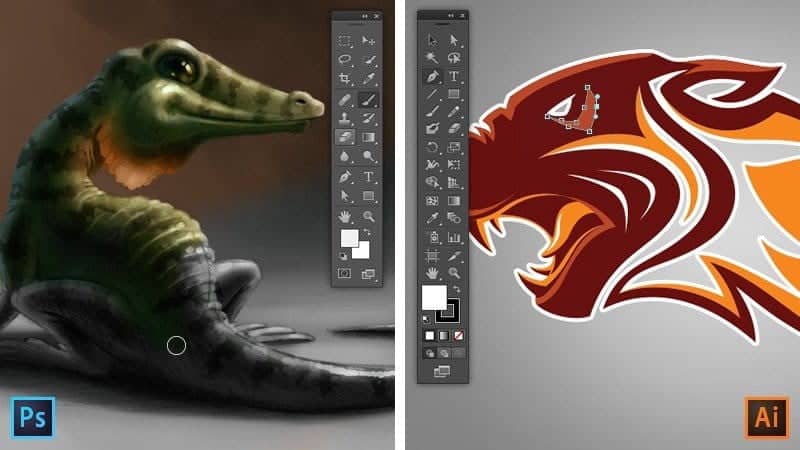
Как можно использовать Illustrator и Photoshop?

Как уже упоминалось, и Adobe Illustrator, и Photoshop являются пакетами графического дизайна. Однако типы графики, которые вы можете создавать и редактировать с помощью этих двух приложений, различаются. Еще есть Adobe Lightroom (что есть Adobe Lightroom?) Но эта статья не об этом.
Photoshop — это редактор растровой графики. Растровое изображение — это, по сути, структура данных из компьютерной графики, которая представляет собой набор пикселей, организованных в сетку и затем окрашенных для создания окончательного изображения. Приложение можно использовать для создания растровых изображений и управления ими.
С другой стороны, Illustrator — это редактор векторной графики. Радиальная графика — это компьютерная графика, в которой используются описания геометрических фигур, такие как координаты точек и линий, а также математические уравнения кривых для представления изображений, которые вы видите на экране.
Таким образом, хотя оба пакета имеют дело с графикой, каждый из них работает с ней совершенно по-разному, и даже графика, которая создается и модифицируется в каждом из них, в основном, является отдельной и отдельной.
Это основное различие между Photoshop и Illustrator, но мы можем копнуть глубже, посмотрев на лучшую производительность каждого приложения.
Преимущества использования Illustrator вместо Photoshop

Из-за различий между двумя приложениями Illustrator во многом может работать лучше, чем Photoshop. Вот небольшая подборка основных преимуществ Illustrator по сравнению с Photoshop.
векторная графика
Adobe представила Photoshop и Illustrator, которые работают через браузер и не требуют подписку Creative Cloud
Компания Adobe объявила о важном шаге — популярные приложения Photoshop и Illustrator стали доступны в веб-версиях, проще говоря, работать в них можно через браузер.
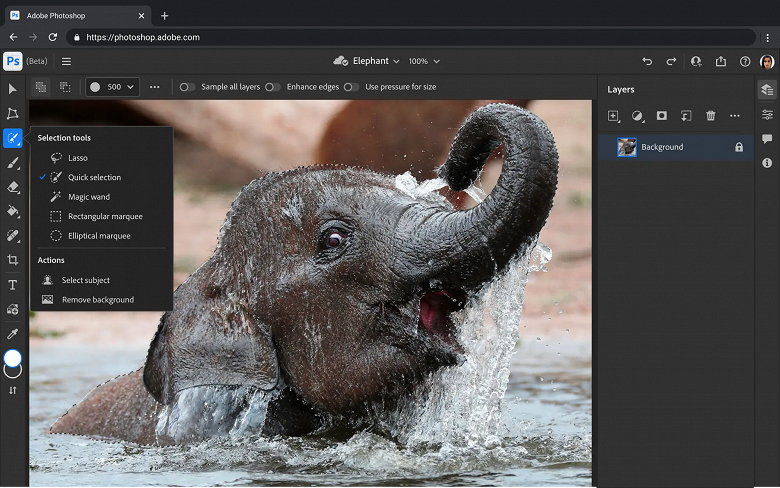
Веб-версии Photoshop и Illustrator ориентированы на совместную работу. Они предоставляют доступ к базовым функциям редактирования и совместной работы над проектом. Главная задача этих версий — позволить соавторам открывать и просматривать вашу работу в браузере, оставлять комментарии и отзывы. Всё происходит так же, как при работе с документами в Google Doc.
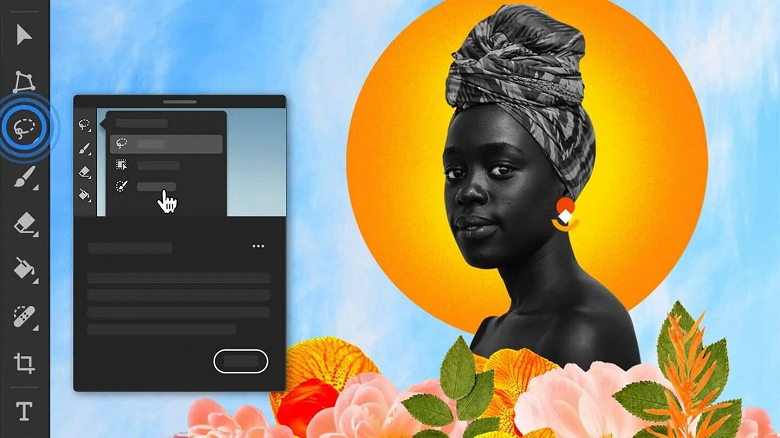
На данном этапе пользователь может сохранить работу в Adobe Creative Cloud и разрешить кому угодно открывать её где угодно. Однако у этого пользователя должно быть установлено приложение на ПК или iPad.
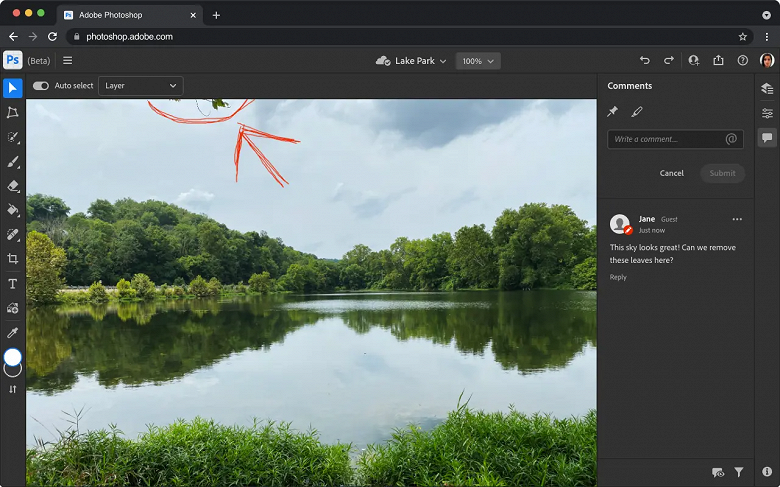
Теперь с Photoshop или Illustrator коллеги могут просматривать и добавлять комментарии прямо в браузере, не загружая приложения и не оформляя подписку Creative Cloud».
Это означает, что вы можете показывать свою работу напрямую рекламному агентству или другим клиентам, у которых не установлены продукты Adobe.
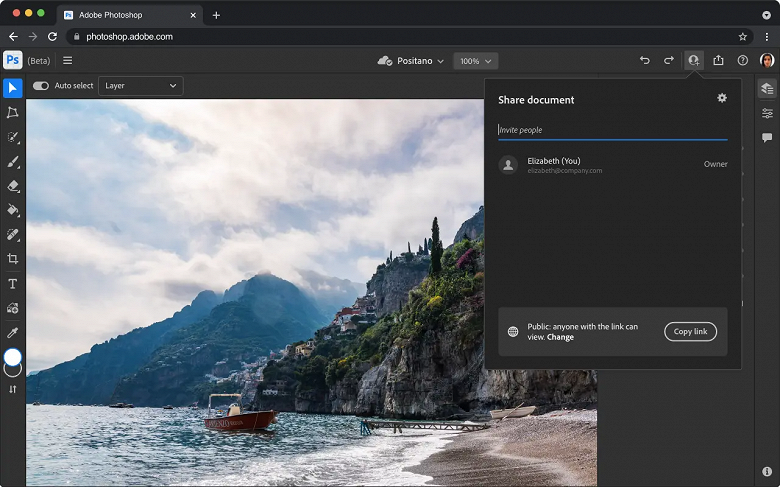
На данный момент Adobe открыла публичное бета-тестирование Photoshop on the Web, а Illustrator on the Web доступен в рамках закрытого тестирования — записаться на участие можно здесь. Photoshop on the Web работает в браузерах Chrome и Edge. На первом этапе тестирования доступны ограниченные возможности для редактирования, такие как простые слои, инструменты выделения, маски и так далее.
26 октября 2021 в 20:37
Источник: www.ixbt.com